RoboDK Plugin for BobCAD-CAM
BobCAD-CAM 소개
BobCAD-CAM용 RoboDK add-in을사용하면 BobCAD-CAM 소프트웨어에서직접로봇가공프로젝트를빠르게설정할수있습니다. 로봇가공을위한산업용로봇암을시뮬레이션하고프로그래밍하기위해 BobCAD-CAM 가공소프트웨어와 RoboDK를쉽게결합할수있는 BobCAD-CAM 소프트웨어용 RoboDK 통합기능을제공합니다.
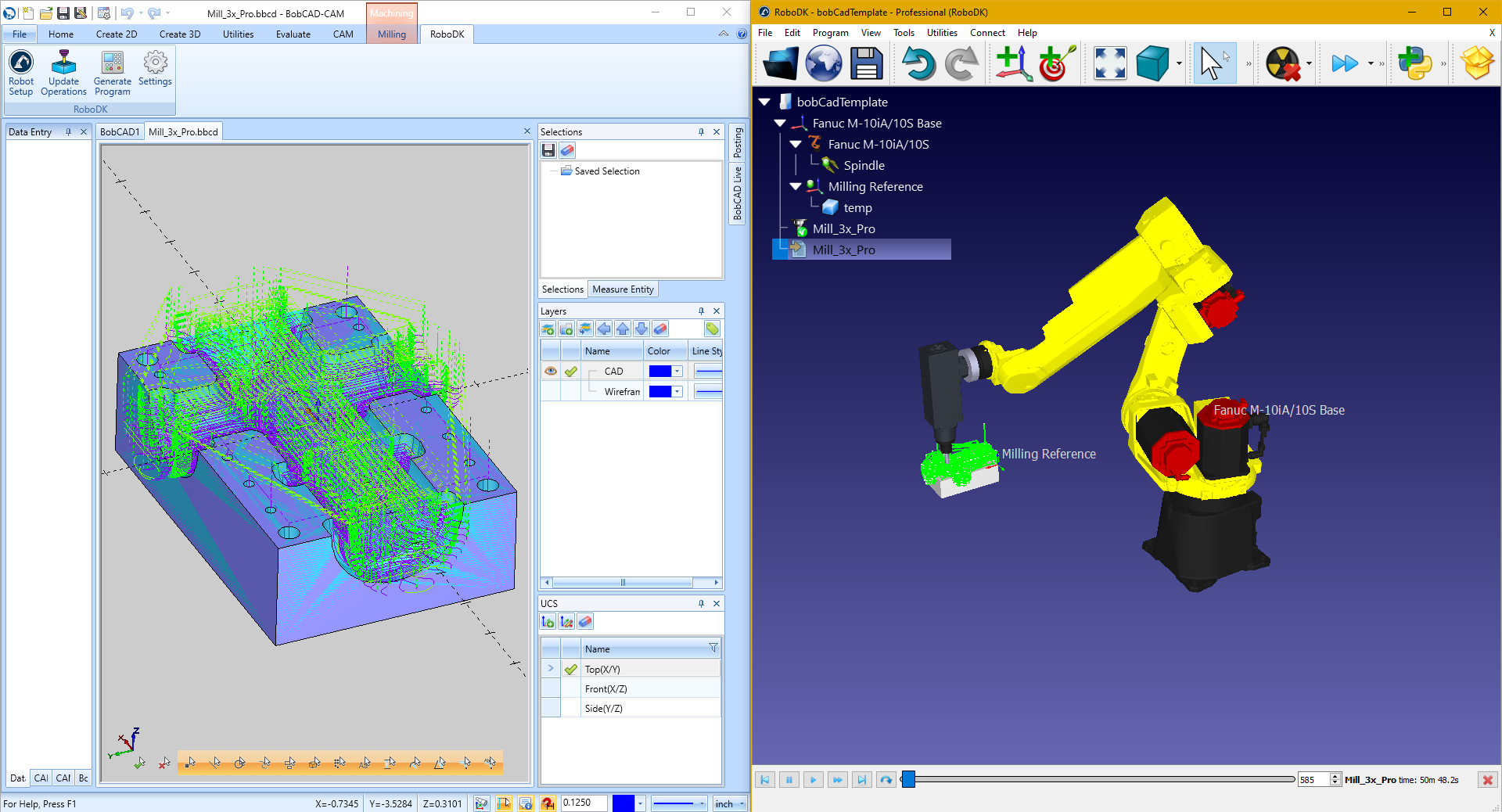
이 BobCAD add-in을사용하면 BobCAD-CAM 소프트웨어에서직접로봇가공을위한오류없는프로그램을쉽게생성할수있습니다. 또는 RoboDK는 APT CLS 및 G 코드가공파일도지원합니다.
로봇가공용 RoboDK에대한자세한내용은 로봇 가공 섹션에서 확인할수있습니다. BobCAD-CAM 소프트웨어에대한자세한내용은 BobCAD 웹사이트를 참조하세요.
이문서는 BobCAD-CAM 소프트웨어용 RoboDK 플러그인을설정하는방법을설명합니다.
BobCAD-CAM 설치
다음단계에따라 BobCAD-CAM용 RoboDK Add-in을설치합니다. BobCAD-CAM v3.4 이상을사용해야합니다.
1.RoboDK에서 BobCAD-CAM 플러그인폴더를엽니다:
C:/RoboDK/기타/플러그인-밥캐드캠.
또는BobCAD-CAM용RoboDK 플러그인을다운로드할수있습니다
https://robodk.com/files/upload/BobCAD-CAM-RoboDK-plugin.zip
그리고플러그인을안전으로표시합니다:
ZIP 폴더를마우스오른쪽버튼으로클릭하고속성을 선택한다음차단해제옵션을선택합니다.
2.Install.bat 파일 .
Install.bat 파일실행에실패하면ZIP 폴더의내용을해당폴더로압축을풀수있습니다:
C:\BobCAD-CAM Data\BobCAD-CAM V34
또는이와동등한설치디렉터리로압축을풉니다. 필요한경우내용을병합합니다.
3.BobCAD-CAM 소프트웨어를다시시작합니다.
플러그인설치폴더는다음이미지와같이표시되어야합니다.
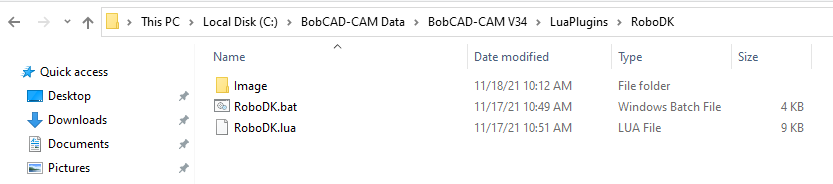
툴바
BobCAD-CAM 소프트웨어를열면 RoboDK 도구모음이표시됩니다. RoboDK에서로봇가공프로젝트를설정하는데사용할수있는옵션을보려면이 RoboDK 탭을선택합니다.

로봇 설정
로봇 설정
로봇을쉽게변경하고도구및/또는기준프레임을수정할수있습니다. 예를들어로봇을변경하려면다음단계를따르세요:
1.로봇을마우스오른쪽버튼으로클릭합니다.
2.로봇 교체를 선택합니다(이미지와같이).
3.새로봇선택
RoboDK 설치프로그램은기본적으로몇개의로봇만제공하지만 온라인 라이브러리에서 더많은로봇을다운로드할수있습니다.
로봇도구추가에대한자세한내용은 시작하기 섹션에서 확인할수있습니다.
로봇도구(TCP)를이동하려면 Alt+Shift 키를누르고있습니다. 대상을가르치기전에로봇의포즈를설정할때유용합니다.
파일➔ 저장 스테이션(Ctrl+S)을선택하여프로젝트를저장하여변경사항을유지합니다.
선택한 작업 업데이트
작업 업데이트 버튼을선택하여가공공구경로를 BobCAD-CAM 소프트웨어에서 RoboDK로전송합니다. 이렇게하면이름이같은기존로봇가공프로젝트가모두재정의됩니다.
선택한로봇으로프로그램이실행가능한경우녹색확인표시가표시됩니다. 특이점, 축제한또는도달거리문제와같은문제가있는경우빨간색표시가문제메시지와함께표시됩니다.
로봇가공프로젝트
프로그램을마우스오른쪽버튼으로클릭하고실행을 선택하여시뮬레이션합니다(또는프로그램을두번클릭). 로봇 프로그램 생성(F6)을선택하여로봇컨트롤러에로드해야하는로봇프로그램을가져올수도있습니다. 로봇프로그램을생성하는방법에대한자세한내용은 오프라인 프로그래밍 섹션에서 확인할수있습니다.
필요한경우프로그램을마우스오른쪽버튼으로클릭하고포스트 프로세서 선택을 선택하여 포스트프로세서를변경합니다. 이단계는생성된코드의모양을사용자지정하는데도움이될수있습니다. 포스트프로세서선택및사용자지정에대한자세한내용은 포스트 프로세서 섹션에서 확인할수있습니다.
프로그램 생성
RoboDK 스테이션이준비되면 BobCAD-CAM 소프트웨어에서직접로봇프로그램을생성할수있습니다. 이렇게하려면프로그램 생성을 선택합니다. 이옵션은 BobCAD-CAM 프로젝트에정의된가공공구경로에따라로봇프로그램을업데이트합니다.
로봇프로그램의위치를보거나수정하려면RoboDK에서다음단계를따르세요:
1.도구-옵션 선택
2.프로그램 탭을선택합니다.
3.로봇 프로그램 폴더에서 설정을 선택합니다.
플러그인 설정
설정 버튼을선택하면 BobCAD-CAM용 RoboDK 플러그인과관련된설정이열립니다.
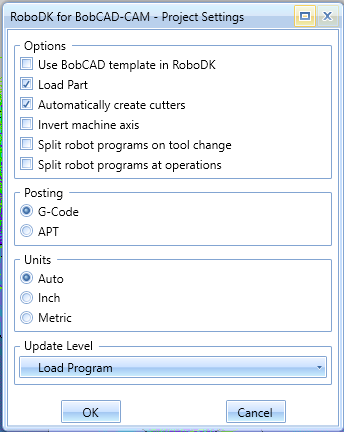
무엇보다도다음옵션을수정할수있습니다:
1.RoboDK 템플릿대신 BobCAD-CAM 템플릿을사용합니다(RoboDK의 3D 탐색및색상템플릿은 BobCAD-CAM 스타일과일치합니다).
2.새가공작업을게시할때마다 RoboDK에서부품을로드하고업데이트합니다. 보이는솔리드와서피스만로드됩니다.
3.공작 기계 축 반전 옵션을선택하면공구 Z축이외부를향하는대신공구안쪽을향하도록자동으로계산됩니다(외부를향하지않음).
4.APT 파일대신 G-Code 파일을사용하세요. RoboDK는다음파일을읽고로봇시뮬레이션및프로그램을생성할수있습니다:
a.APT 파일(기본옵션): RoboDK에서 BobCAD-CAM 기본 APT 파일을로드합니다. 대부분의작업에선호되는방법입니다.
b.G-코드파일: G코드가공파일을생성합니다. 이형식은선택한포스트프로세서에따라다르며, 대부분 3축가공도구경로에서작동하도록설계되었습니다.